Jak skonfigurować certyfikat SSL w Tomcat
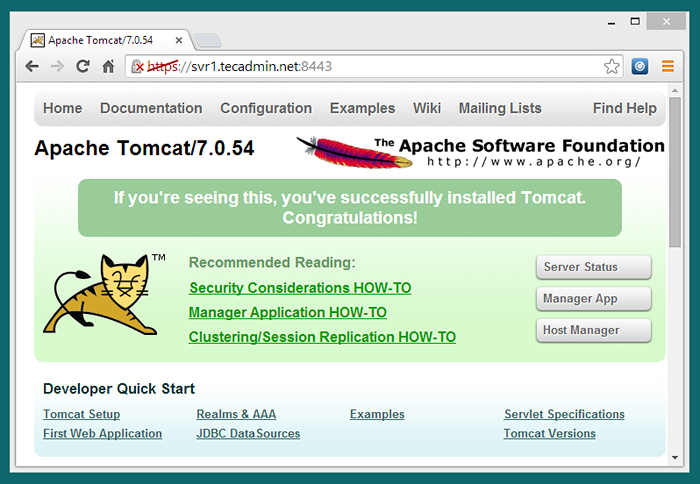
- 1259
- 299
- Tomasz Szatkowski
Zakładamy, że zainstalowałeś już pracujący serwer Tomcat w swoim systemie. Jeśli nie, możesz odwiedzić wcześniejszy artykuł, zainstaluj Tomcat 7 na centro, Rhel lub Ubuntu, Debian Systems. Ten artykuł może być używany zarówno dla Linux, jak i hostów systemu Windows, jedyne, co musimy zmienić ścieżkę katalogu Keystore.
Krok 1 - Utwórz klucz klucza
Keyystore Java (JKS) to repozytorium certyfikatów bezpieczeństwa. główne narzędzie to narzędzie wiersza poleceń do tworzenia i zarządzania Keystore. To polecenie jest dostępne z JDK i JRE. Musimy tylko upewnić się, że JDK lub JRE są skonfigurowane ze zmienną środowiskową ścieżki.
KeyTool -genkey -alias svr1.tecadmin.net -keyalg rsa -keystore/etc/pki/keystore
[Wyjście Samle]
Wprowadź KeyStore Hasło: Ponownie wprowadź nowe hasło: Jakie jest Twoje imię i nazwisko? [Nieznany]: Rahul Kumar, jak nazywa się Twoja jednostka organizacyjna? [Nieznany]: Web Jak nazywa się Twoja organizacja? [Nieznany]: Tecadmin Inc. Jak nazywa się twoje miasto lub lokalizację? [Nieznany]: Delhi jak nazywa się twój stan lub prowincja? [Nieznany]: Delhi, jaki jest dwupiętrowy kod kraju dla tej jednostki? [Nieznany]: w IS CN = Rahul Kumar, Ou = Web, O = Tecadmin Inc., L = Delhi, st = Delhi, c = we właściwym? [Nie]: Tak Wprowadź hasło kluczowe dla (zwróć, jeśli to samo co hasło do klucza): Ponownie wprowadź nowe hasło:
Krok 2 - Uzyskaj podpisane przez CA SSL [zignoruj autoodiznowane użytkowników]
Nie musisz robić tego kroku, jeśli zamierzasz użyć certyfikatu SSL z podpisem SSL. Jeśli chcesz kupić ważny SSL od organów certyfikatów, musisz najpierw utworzyć CSR, użyj następującego polecenia, aby to zrobić.
Utwórz CSR:
KeyTool -certreq -keyalg rsa -alias svr1.tecadmin.Net -file SVR1.CSR -KeyStore/etc/PKI/Keystore
Powyższe polecenie wyruszy na hasło klucza i wygeneruje plik CSR. Użyj niniejszego certyfikatu CSR i zakupu SSL od dowolnych organów certyfikatów.
Po wydaniu certyfikatu CA, będziesz mieć następujące pliki - Certyfikat główny, certyfikat pośredni i pliku certyfikatu. W moim przypadku nazwy plików są
A. źródło.CRT (certyfikat główny)
B. mediator.CRT (certyfikat pośredni)
C. SVR1.tecadmin.internet.CRT (wydany certyfikat CA)
Zainstaluj certyfikat główny:
KeyTool -import -alias root -keystore/etc/pki/keystore -TrustCacerts -file root.crt
Zainstaluj certyfikat pośredni:
KeyTool -import -alias Intermed -KeyStore/etc/pki/keystore -TrustCacerts -file Pośrednie.crt
Zainstaluj wydany certyfikat:
KeyTool -import -alias SVR1.tecadmin.net -keyStore/etc/pki/keystore -TrustCacerts -file svr1.tecadmin.internet.crt
Krok 3 - Keystore konfiguracyjny Tomcat
Teraz przejdź do katalogu instalacji Tomcat i edytuj Conf/serwer.XML plik w swoim ulubionym edytorze i zaktualizuj konfigurację jak poniżej. W razie potrzeby możesz również zmienić port z 8443 na inny port.
Krok 4 - Uruchom ponownie Tomcat
Użyj skryptu init (jeśli mają), aby ponownie uruchomić usługę Tomcat, w moim przypadku używam skontlerzy (uruchamianie.SH i Zamknięcie.sh) za zatrzymanie się i rozpoczęcie tomcata.
./bin/wyłączenie.cii ./bin/startup.cii
Krok 5 - Sprawdź konfigurację
Jak zrobiliśmy całą wymaganą konfigurację dla konfiguracji Tomcat. Pozwól, aby uzyskać dostęp do Tomcat w przeglądarce na skonfigurowanym porcie w kroku 2.
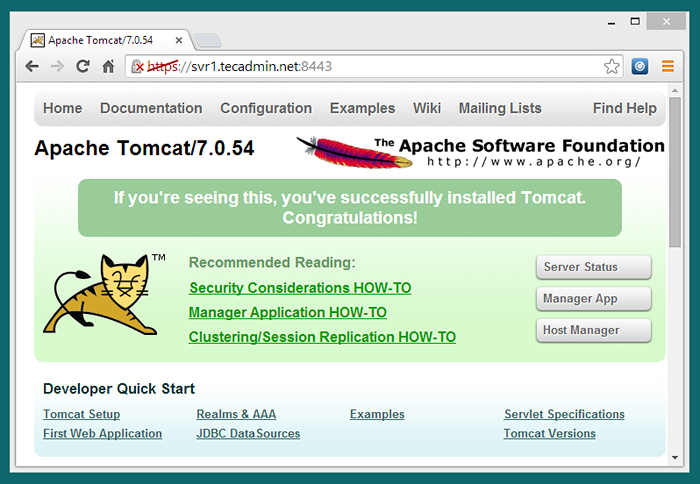
Uwaga: ten artykuł został przetestowany z Tomcat 7 w centro 6.5 za pomocą Java 8.
- « Jak zapasować metadane VMS w Citrix Xenserver
- Jak skonfigurować Domainkeys (DKIM) z postfix na CentOS/RHEL 7/6 »

